安卓android手机用WIFI共享电脑文件
安卓手机如何访问电脑局域网共享的文件

安卓手机如何访问电脑局域网共享的文件局域网可以实现文件管理、应用软件共享、打印机共享、扫描仪共享、工作组内的日程安排、电子邮件和传真通信服务等功能。
最近有电脑用户问道,电脑和手机在同一个局域网内,手机如何访问电脑局域网共享的文件?一起来看看具体的操作步骤吧方法步骤按Win+R打开运行,输入service.msc并回车打开;确认其中Server与Windows Media Player Network Sharing Service这两项服务是启动的;打开:控制面板——用户账户和家庭安全——用户账户——管理其他账户;点击“Guest帐户”;点击“启用”,开启系统来宾账户,使安卓设备访问pc时不用输入用户名和密码即可访问,因为处于同一家庭局域网,因此不用担心安全性;打开需要共享的文件夹属性,在“共享”选项卡下,点击“共享”按钮;在下拉列表里选择Guest帐户,并点击“添加”;确定后返回,点击“网络和共享中心”;在高级共享设置中,选择“启用网络发现”、“启用文件和打印机共享”、“启用共享以便可以访问网络的用户可以读取和写入公用文件夹中的文件”;确认“媒体流已打开”和“关闭密码保护共享”,然后单击“保存修改”;补充:局域网和校园网安全维护技巧校园网络分为内网和外网,就是说他们可以上学校的内网也可以同时上互联网,大学的学生平时要玩游戏购物,学校本身有自己的服务器需要维护;在大环境下,首先在校园网之间及其互联网接入处,需要设置防火墙设备,防止外部攻击,并且要经常更新抵御外来攻击;由于要保护校园网所有用户的安全,我们要安全加固,除了防火墙还要增加如ips,ids等防病毒入侵检测设备对外部数据进行分析检测,确保校园网的安全;外面做好防护措施,内部同样要做好防护措施,因为有的学生电脑可能带回家或者在外面感染,所以内部核心交换机上要设置vlan隔离,旁挂安全设备对端口进行检测防护;内网可能有ddos攻击或者arp病毒等传播,所以我们要对服务器或者电脑安装杀毒软件,特别是学校服务器系统等,安全正版安全软件,保护重要电脑的安全;对服务器本身我们要安全server版系统,经常修复漏洞及更新安全软件,普通电脑一般都是拨号上网,如果有异常上层设备监测一般不影响其他电脑。
Android和PC端通过局域网文件同步用代码怎么实现

Android和PC端通过局域网文件同步用代码怎么实现局域网通常是分布在一个有限地理范围内的网络系统,一般所涉及的地理范围只有几公里。
局域网专用性非常强,具有比较稳定和规范的拓扑结构。
这篇文章主要为大家详细介绍了Android和PC端通过局域网文件同步的方法,具有一定的参考价值,感兴趣的小伙伴们可以参考一下具体实现代码如下public class FileOptions {public String name;public String path;public long size;}//Activitypublic class MainActivity extends Activity {private TextView tvMsg;private EditText logShow, filePath;private Handler handler;private SocketManager socketManager;@Overrideprotected void onCreate(Bundle savedInstanceState) {super.onCreate(savedInstanceState);setContentView(yout. activity_main);tvMsg = (TextView)findViewById(R.id. tvMsg);logShow = (EditText)findViewById(R.id. log_show);handler = new Handler(){@Overridepublic void handleMessage(Message msg) {switch(msg. what){case 0:SimpleDateFormat format = new SimpleDateFormat("hh:mm:ss" );logShow.append( "\n[" + format.format(new Date()) + "]" + msg.obj .toString());break;case 1:tvMsg.setText( "请在PC端输入IP:" + GetIpAddress() + " 端口:" + msg.obj .toString());break;case 2:Toast. makeText(getApplicationContext(), msg.obj.toString(), Toast. LENGTH_SHORT).show();break;}}};socketManager = new SocketManager( handler);}@Overrideprotected void onDestroy() {super.onDestroy();System. exit(0);}public String GetIpAddress() {WifiManager wifiManager = (WifiManager) getSystemService(WIFI_SERVICE );WifiInfo wifiInfo = wifiManager.getConnectionInfo();int i = wifiInfo.getIpAddress();return (i & 0xFF) + "." +((i >> 8 ) & 0xFF) + "." +((i >> 16 ) & 0xFF)+ "." +((i >> 24 ) & 0xFF );}}//socket管理public class SocketManager {private static final String FILE_PATH= "/glass";private static final String TAG = "SocketManager"; private ServerSocket server;private Handler handler = null;private List fileList;public SocketManager(Handler handler) {this. handler = handler;int port = 9999;while (port > 9000) {try {server = new ServerSocket(port);break;} catch (Exception e) {port--;}}SendMessage(1, port);Thread receiveFileThread = new Thread( new Runnable() { @Overridepublic void run() {while ( true) { // 接收文件ReceiveFile();}}receiveFileThread.start();}void SendMessage( int what, Object obj) {if ( handler != null) {Message. obtain( handler, what, obj).sendToTarget();}}// 接收文件void ReceiveFile() {Socket socketPC= null;try {GetAllFiles();socketPC = server.accept();InetAddress netAddr = socketPC.getInetAddress();String ipaddr = netAddr.getHostAddress();Log. w( TAG, ipaddr);OutputStream outputStream = socketPC.getOutputStream(); JSONArray jsonArr= new JSONArray();for( int i=0;i< fileList.size();i++){try {JSONObject jsonObj= new JSONObject();jsonObj.put( "name", fileList.get(i). name);jsonObj.put( "path", fileList.get(i). path);jsonObj.put( "size", fileList.get(i). size);jsonArr.put(jsonObj);} catch (JSONException e) {// TODO Auto-generated catch blocke.printStackTrace();}String sendStr=jsonArr.toString();byte[] sendBuf=sendStr.getBytes( "GB2312"); outputStream.write(sendBuf, 0, sendBuf. length); outputStream.flush();SendMessage(0, " 发送文件索引完成" ); outputStream.close();socketPC.close();for( int i=0;i< fileList.size();i++){Socket fileSendSocket = server.accept();File fsend= new File( fileList.get(i). path); FileInputStream fis= new FileInputStream(fsend); OutputStream fos = fileSendSocket.getOutputStream(); byte[] buf = new byte[1024];while ( true) {int read = 0;if (fis != null) {read = fis.read(buf);}if (read == -1) {break;}fos.write(buf,0,read);}fos.flush();SendMessage(0, fileList.get(i). name+ "--文件传输完成" ); fis.close();fos.close();fileSendSocket.close();}} catch (IOException e) {// TODO Auto-generated catch blocke.printStackTrace();}}public void SendFile(ArrayList fileName, ArrayList path,String ipAddress, int port) {try {for ( int i = 0; i < fileName.size(); i++) {Socket name = new Socket(ipAddress, port);OutputStream outputName = name.getOutputStream();OutputStreamWriter outputWriter = new OutputStreamWriter(outputName);BufferedWriter bwName = new BufferedWriter(outputWriter);bwName.write(fileName.get(i));bwName.close();outputWriter.close();outputName.close();name.close();SendMessage(0, "正在发送" + fileName.get(i));Socket data = new Socket(ipAddress, port);OutputStream outputData = data.getOutputStream();FileInputStream fileInput = new FileInputStream(path.get(i));int size = -1;byte[] buffer = new byte[1024];while ((size = fileInput.read(buffer, 0, 1024)) != -1) {outputData.write(buffer, 0, size);}outputData.close();fileInput.close();data.close();SendMessage(0, fileName.get(i) + " 发送完成" );}SendMessage(0, "所有文件发送完成" );} catch (Exception e) {SendMessage(0, "发送错误:\n" + e.getMessage());}}//待优化private void GetAllFiles(){fileList= new ArrayList();File rootPath= new File(Environment.getExternalStorageDirectory().getPath()+ FILE_PATH);File[] files = rootPath.listFiles(); // 列出所有文件for( int i=0;iif(files[i].isFile()){FileOptions fp= new FileOptions();fp. name=files[i].getName();fp. path=files[i].getPath();fp. size=files[i].length();fileList.add(fp);}}}}PC端用VS2005写的。
如何通过无线把数据传到你的安卓android手机上

如何通过无线把数据传到你的安卓android手机上
萌思vpn原创:/?p=622
一般情况下,如果你手上有数据线,把图片,音乐,视频等数据传到你安卓手机上轻而易举。
如果忘记带上数据线,而正好有重要资料需要传到你手机上,这时,要是有一款通过无线来传输数据的软件该多好!完全抛弃了数据线!
Software Data Cable,一款使用WIFI信号来把数据从电脑传到你手机存储卡上的软件,无需数据线!
1.从android market下载 Software Data Cable
2.确保你的手机和电脑都是连的同一个无线网络
3.运行Software Data Cable,点击左下角的“start service” .原理是利用此软件在手机上开启一个FTP服务器,然后电脑来访问这个服务器,达到上传下载资料的目的。
安卓手机通过wifi共享电脑网络的新方法
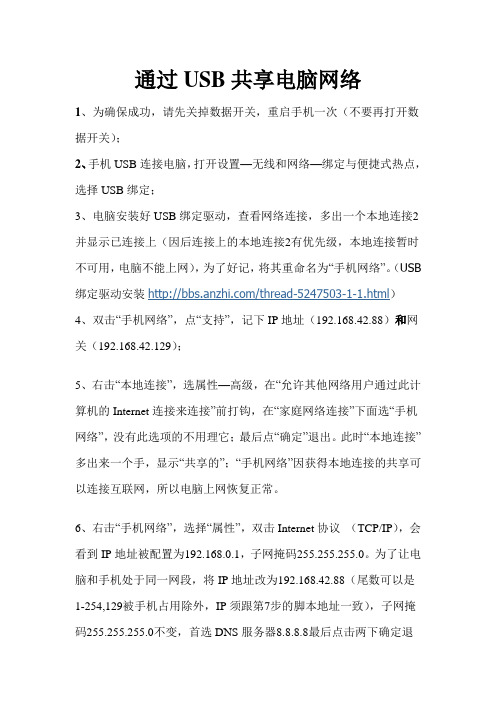
通过USB共享电脑网络1、为确保成功,请先关掉数据开关,重启手机一次(不要再打开数据开关);2、手机USB连接电脑,打开设置—无线和网络—绑定与便捷式热点,选择USB绑定;3、电脑安装好USB绑定驱动,查看网络连接,多出一个本地连接2并显示已连接上(因后连接上的本地连接2有优先级,本地连接暂时不可用,电脑不能上网),为了好记,将其重命名为“手机网络”。
(USB 绑定驱动安装/thread-5247503-1-1.html)4、双击“手机网络”,点“支持”,记下IP地址(192.168.42.88)和网关(192.168.42.129);5、右击“本地连接”,选属性—高级,在“允许其他网络用户通过此计算机的Internet连接来连接”前打钩,在“家庭网络连接”下面选“手机网络”,没有此选项的不用理它;最后点“确定”退出。
此时“本地连接”多出来一个手,显示“共享的”;“手机网络”因获得本地连接的共享可以连接互联网,所以电脑上网恢复正常。
6、右击“手机网络”,选择“属性”,双击Internet协议(TCP/IP),会看到IP地址被配置为192.168.0.1,子网掩码255.255.255.0。
为了让电脑和手机处于同一网段,将IP地址改为192.168.42.88(尾数可以是1-254,129被手机占用除外,IP须跟第7步的脚本地址一致),子网掩码255.255.255.0不变,首选DNS服务器8.8.8.8最后点击两下确定退出。
7、手机安装好Gscript.apk,打开软件,按菜单键,选Add script(添加脚本),Name(名字)下面随便填,如usbnet,Needs SU(需要超级权限)前打钩,文本框输入:busybox route add default gw 192.168.42.88输完后点Save(保存)退出,最后点一下usbnet运行完,打开浏览器已经可以上网了,网速超快哦注意:1、下次再使用USB上网,需重新USB绑定连接后,运行一次脚本usbnet;2、手机开机后打开过数据开关导致USB绑定不能上网的,重启手机(删除ifconfig rmnet0 down后已解决)。
小米手机通过wifi用es文件浏览器直接访问PC上的文件

小米手机通过wifi用es文件浏览器直接访问PC上的文件•o小米手机通过wifi 用es文件浏览器直接访问PC上的文件huway发表在系统应用2011-12-23 09:20:12 复制链接48 10452小米手机通过wifi直接访问PC上的文件,可以直接复制、粘贴。
省去了用数据线的麻烦,手机上的照片直接传到电脑上备份,就方便多了以下在XP系统下完成,当然win7也可以的,须具备以下条件:最后附es下载地址 ,这个比小米自带的强,小米自带的文件管理器拷有中文名的文件时,会出现不能复制的问题,而且只能在PC上操作。
易用和稳定方面还是ES强点1.有个无线路由器,2.手机上安装ES文件浏览器最新版,手机打开wifi3. 电脑上E盘开启了共享(以E盘为例),设置了固定IP,帐户guest启用,看下图:电脑上的操作完成后,就可以在手机上设置了:打开手机上的ES文件浏览器,向右划到一下,进入共享设置:点那个加号(新建共享),在位置里面输入你的电脑ip地址,在用户里输入guest ,这个很重要,否则就进不了pc。
密码不要填写,呢称填写你好记的。
然后点确定,如图点确定后,在es文件浏览器里点击刚才建立的服务器(我这里是192.168.1.105)就会有如下图的显示:这就是你电脑的共享了我的电脑是E盘共享的,所以这里占击(e),电脑上E盘的文件就全显示出来了,如下图现在你就可以在PC和手机上互相复制文件了,大家觉得是不是很方便呢?复制的时候要按住那个文件,才会出现菜单ES最新版还提供了网盘,支持金山快盘。
也可以把手机上的文件拷到网盘里,当然前提是你有网盘的帐号,大家慢慢摸索吧。
附es文件浏览器1.6.0.9下载地址以下内容被隐藏,回复本帖后可见喜欢的就评下分吧。
手机和电脑互联如何实现文件传输和远程控制

手机和电脑互联如何实现文件传输和远程控制随着科技的不断发展,手机和电脑的功能越来越强大,为我们的生活带来了很多便利。
当手机和电脑之间能够实现文件的互联和远程控制,将为我们带来更加便捷和高效的工作和生活体验。
本文将介绍手机和电脑互联下的文件传输和远程控制方法,并讨论它们的适用场景和优缺点。
一、文件传输方法1. USB 连接:通过 USB 数据线将手机与电脑相连,手机会以一个外接存储设备的形式出现在电脑上,你可以直接拖放文件进行传输。
2. 无线传输应用:目前市场上有许多可以无线传输文件的应用程序,如手机助手、AirDroid 等。
这些应用程序提供了无线传输文件的功能,你只需要在手机和电脑上同时安装这些应用,然后通过指定 IP 地址或二维码进行连接,就可以进行文件传输了。
3. 云存储服务:云存储服务如百度云、Google Drive、Dropbox 等,可以让你在手机和电脑之间进行文件的同步和共享。
你只需将文件上传至云端,在另一设备上登录相同的账号即可进行访问和下载。
二、远程控制方法1. 远程桌面:远程桌面是一种允许你在一台电脑上远程控制另一台电脑的技术。
在手机和电脑互联的情况下,你可以使用一些远程桌面软件,如 TeamViewer、Chrome 远程桌面等。
这些软件会生成一个访问码,你只需在手机上输入该访问码,就可以远程控制电脑并对其操作。
2. 手机助手应用:手机助手应用可以实现手机对电脑的远程控制。
比如,你可以通过手机助手将手机屏幕投射到电脑上,并利用电脑上的鼠标和键盘操作手机。
3. 脚本编程:对于一些高级用户,他们可以通过编写脚本来实现手机对电脑的远程控制。
不同的操作系统可能有不同的脚本语言,并且可能需要一定的编程知识。
三、适用场景和优缺点1. 文件传输方法的适用场景和优缺点:USB 连接适用于需要高速数据传输的场景,但有一定的物理限制;无线传输应用适用于需要频繁传输文件的场景,但受到网络条件的限制;云存储服务适用于需要多设备同步和共享的场景,但需要一定的网络带宽。
手机和电脑如何互相连接和传输文件
手机和电脑如何互相连接和传输文件在现代科技快速发展的时代,手机和电脑已经成为我们生活和工作中必不可少的工具。
然而,在手机和电脑之间传输文件却可能成为一项棘手的任务。
幸运的是,我们有多种方法可以实现手机和电脑之间的连接和文件传输。
本文将介绍一些常见的连接方式和传输方法,并详细解释它们的操作步骤。
一、USB连接USB连接是最常见也是最简单的方法之一。
只需要一根USB数据线,即可将手机和电脑连接起来,并实现文件传输。
操作步骤:1. 拿出手机数据线,一端插入手机的USB接口,另一端插入电脑的USB接口。
2. 电脑会自动识别手机并安装相应的驱动程序。
稍等片刻,直到电脑确认手机连接成功。
3. 在电脑上找到“我的电脑”、“资源管理器”或“文件浏览器”,你会发现一个新的设备,就是连接的手机。
4. 点击手机的图标,你可以访问手机内的文件夹和文件。
右键点击需要传输的文件,选择“复制”或“剪切”。
5. 在电脑上选择要将文件粘贴到的目标文件夹,右键点击目标文件夹,选择“粘贴”。
二、Wi-Fi连接除了USB连接,Wi-Fi连接也是一种方便快捷的方法。
通过无线网络,手机和电脑可以互相连接,并实现文件传输。
操作步骤:1. 确保手机和电脑连接到同一个Wi-Fi网络。
2. 在手机上打开“设置”,找到“Wi-Fi”选项,点击进入。
在可用网络中,选择已连接的Wi-Fi网络名。
3. 在电脑上打开浏览器,搜索并下载“AirDroid”或类似的应用程序。
安装并打开该应用程序。
4. 在手机上打开已安装的应用程序,并按照提示进行操作。
通常,你需要创建一个帐号并授权应用程序访问权限。
5. 应用程序会显示一个IP地址或二维码。
在电脑上打开浏览器,输入该IP地址或扫描二维码。
6. 在电脑浏览器中,你将看到一个与手机连接的Web界面。
在该界面上,你可以访问手机中的文件夹和文件。
7. 选中要传输的文件,并点击界面上的“下载”按钮。
选择要将文件保存到的目标文件夹。
教你用手机做热点分享wifi给台式电脑用-不是用数据网络哦
教你用手机做热点分享wifi给台式电脑用,不是用数据网络
哦
手机可以当无线路由器用吗?可以像无线路由器那样接收了wifi再分享给其他设备使用吗?答案是大部分手机不行.说白了就是只收不发.只有小部分手机可以,这里就不说了大家自己找一下免得有广告嫌疑.但是有办法解决分享手机连接的wifi问题吗?答案是有的,下面就教大家怎么分享手机上连接的wifi给电脑使用,不是平常说的移动热点哦,移动热点是用手机的数据网络,流量受不了。
适用范围:没有无线网卡的台式电脑或者笔记本电脑,有线或无线网卡坏了的电脑。
需要材料:已连接wifi的手机,不管是自己家的还是蹭的无线网络。
可以用的手机数据线。
网卡坏的或者没有无线网卡的电脑。
首先手机要可以连接电脑的,也就是说电脑上有手机驱动的,如果不能连接电脑自己解决这个太简单就不说了。
方法开始。
演示手机系统是Flyme5.1。
其他系统都差不多。
手机连接好wifi,用数据线连接电脑,点击设置,打开其他连接方式。
2.点击便携式热点3。
打开USB网络共享OK,几秒钟过后你会发现电脑可以上网了.简单吧,这样就不用再用数据网络做热点共享了。
有需要的可以试试吧。
现在可以愉快的上网啦!最后,如果你看到这里说明你已经看到了最后,没有看到这里的现在可能还在用手机傻傻的在找USB
网络共享的开关呢。
最后说一下,手机如果没有用数据线连接到电脑手机上是没有USB网络共享的开关的。
谢谢阅读!本文为头条号作者发布,不代表今日头条立场。
手机和电脑之间传文件原来可以这么方便快捷!新技能赶紧收藏了!
手机和电脑之间传文件原来可以这么方便快捷!新技能赶紧收
藏了!
很多时候,我们都需要将手机里的文件导入到电脑,或者将电脑文件导入到手机,大多数人都是通过USB数据线传输。
是不是炒鸡麻烦,毕竟数据线不可能随时随地都携带着的!
这里给大家分享一个炒鸡实用的方法,不但免去了数据线的繁琐,而且传输速率相当快哦!
那么,究竟该怎么做呢?
连接上WIFI后,按如下步骤操作:
1、进入“文件管理”,找到“远程管理”;
2、进入服务页面后,会看到如下页面:
3、点击“启动服务”,页面会显示你的ftp站点,记住站点IP和端口。
(截图为犀牛范例,每个人的都是不同的)
4、在电脑上打开“我的电脑”,在任意空白处单击鼠标右键,选择“添加一个网络位置”;
5、根据提示操作创建
6、选择“下一步”,然后修改下站点名字,点击“完成”即可!这时在“我的电脑”里就会生成一个网络位置图标;
7、最后一步,手机端打开“文件管理”,开启“远程管理服务”,就可以快速通过手机、WIFI路由器和电脑之间的局域网进行文件的快速传输,相当快速方便哦!
是不是简单又实用?小伙伴们,赶紧试试吧!。
安卓windows局域网互联
Windows如何与Android局域网互联安卓手机与windows电脑实现局域网互联后可以分享其网络和共享文件夹,有很大的方便性。
除借助wifi共享软件外还可以通过开启windows自带的虚拟无线AP功能来实现。
检查网卡是否支持netsh wlan show drivers支持的承载网络是设置方法1.以管理员身份运行终端sh wlan set hostednetwork mode=allow ssid=!!key=!!!!!!!!mode即模式;ssid即无线名字;key即密码(8位以上)此时显示承载网络模式已设置为允许且成功更改ssid和密码,在适配器中也多了一个虚拟的无线网卡。
sh wlan start hostednetwork启动承载网络(netsh wlan stop hostednetwork为关闭网络)此时虚拟网卡上的红叉消失,表示可以使用。
4.要想安卓手机能连接到虚拟网络还要对双方的网络参数进行一下配置才行。
国际规定的局域网IP10.0.0.0~10.255.255.255172.16.0.0~172.31.255.255192.168.0.0~192.168.255.255任选一个即可例笔记本虚拟网卡IP:10.0.0.1子网掩码默认为:255.255.255.0DNS:如电信的114.114.114.114(如不需要共享笔记本网络则可以不填)#########################################################################安卓手机IP:10.0.0.2网关:10.0.0.1(网关的IP地址是具有路由功能的设备的IP地址即笔记本IP地址)其它的按照提示填写即可,如前缀长度:24;域名:8.8.8.8更改高级共享设置不再细说,要共享笔记本网络的话还需要将已连接到Internet的网卡共享给虚拟网卡。
- 1、下载文档前请自行甄别文档内容的完整性,平台不提供额外的编辑、内容补充、找答案等附加服务。
- 2、"仅部分预览"的文档,不可在线预览部分如存在完整性等问题,可反馈申请退款(可完整预览的文档不适用该条件!)。
- 3、如文档侵犯您的权益,请联系客服反馈,我们会尽快为您处理(人工客服工作时间:9:00-18:30)。
安卓android手机用WIFI共享电脑文件
第一步(网络上很多可以直接查看,设置虚拟wifi为参考文献)
首先保证手机能访问电脑wifi。
电脑设置wifi的方法:windows7系统笔记本设置成虚拟WiFi热点(即“无线路由器”)
如果家中只有一根网线,却有两台或更多台笔记本需要连接到网络,那么我们必须去买一个无线或有线路由器吗?不是的,其实借助软件,就可以将你的笔记本变身为无线路由器,即“WiFi热点”。
以windows7为例,其实它本身就自带了WiFi和SoftAp(即虚拟无线AP)功能,仅需激活他们,你就可以让自己的笔记本变身为一个“WiFi热点”,让其他笔记本都连入你的笔记本上网。
再打开你的笔记本的无线网卡“开关”后,以管理员身份进行快捷键win+R→输入"cmd”→回车的操作。
然后在已打开的命令提示符中输入"netsh wlan set hostednetwork mode=allow ssid=binglanPC
key=binglanWiFi"的命令并按回车,这样就初步启用和设定了虚拟WiFi网卡。
PS:此命令有三个参数。
mode:是否启用虚拟WiFi网卡,改为disallow则为禁用;ssid:无线网络名称,最好用英文(本文以binglanPC为例);key:无线网络密码,8个以上字符(本文以binglanWiFi为例)。
当你在“网络连接”中,看到多出一个名为“Microsoft Virtual WiFi Miniport Adapter”的无线连接2,表示开启成功。
为了和其他网卡区分开,将其重命名为"虚拟WiFi”。
接着,就是连接Internet了。
在“网络连接”中,右键单击已经连接到Internet的网络连接,依次选择“属性”→ “共享" → ”允许其他……连接(N)" → “虚拟WiFi”即可。
而在你点击“确定”之后,那个提供共享的网卡图标旁会出现“共享”的字样。
PS:此时可能出现“无法启用共享访问错误代码:0x80004005:未指定错误”,遇到此情况时,右键单击桌面上的“计算机”,依次选择“管理”→在左边的菜单栏中双击打开“服务和应用程序”菜单→选择“服务”→在右边找到并选择"Windows Firewall” → 点击“启用此服务”,然后再进行一次上边这段中的操作即可。
接下来,在命令提示符中运行:netsh wlan start hostednetwork,从而开启无线网络。
PS:当将"start”改为"stop"时,即可关闭该无线网络。
最后,这个虚拟WiFi的红叉会消失,这表示“WiFi基站”已建好。
然后,其他笔记本搜索无线网络"binglanPC”、输入密码"binglanWiFi",就能共享上网了啦!
搜索就可以使用啦!
第二步
先确定手机已经和家中或者公司无线网络连接成功(这步有用wifi的机友一般都不用设置了),如果没连接的,去手机设置-无线和网络-WIFI设置中选择自己的无线网络进行连接。
电脑也要连上无线网络哦,而且要和手机连的WIFI网络是同一个,要不然就无法连接了。
在电脑端管理员用户设置上新建一个用户,例如名字“123”,密码“1234”
1,
打开电脑的服务计算机右键——》管理——》服务——》双击server服务(启动类型自动,
并启动)
2,在电脑端选择自己共享的文件夹例如:
选择特定共享,选择123 添加然后共享。
3,在手机端下载一个软件:ES文件管理器,安装后打开选择共享——》搜索,然后就会出现自己的虚拟wifi的主机,要求填写ip(就是虚拟wifi
的ip自己网络属性里查看下就可以啦,例如192.168.123.1),填写的用户名是新建的电脑端用户“123”密码是“1234”确定就可以让问啦
4,
5,下载个mobo播放器就可以看啦。
